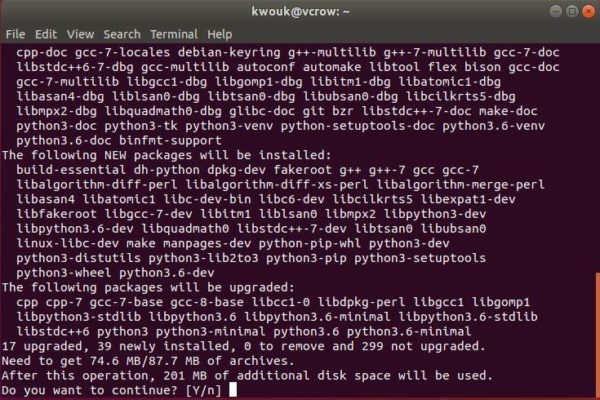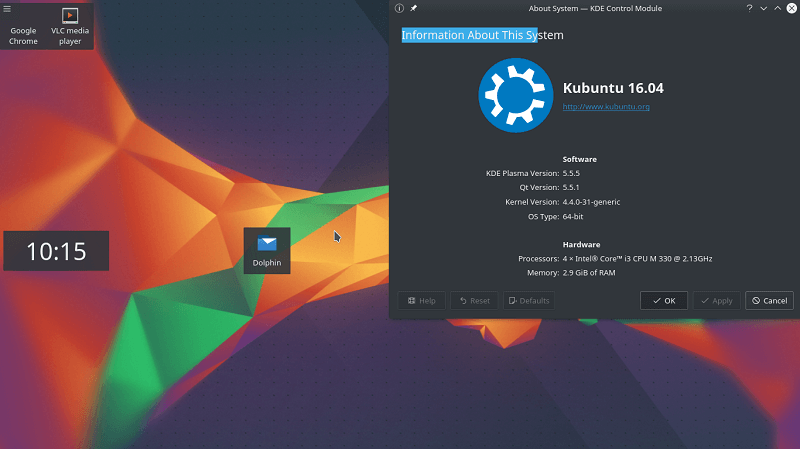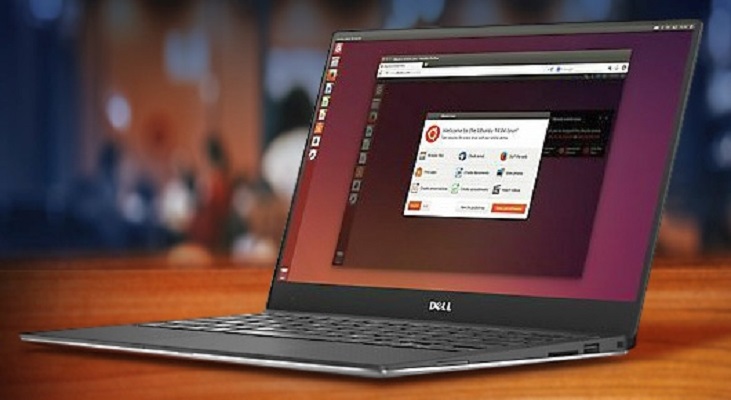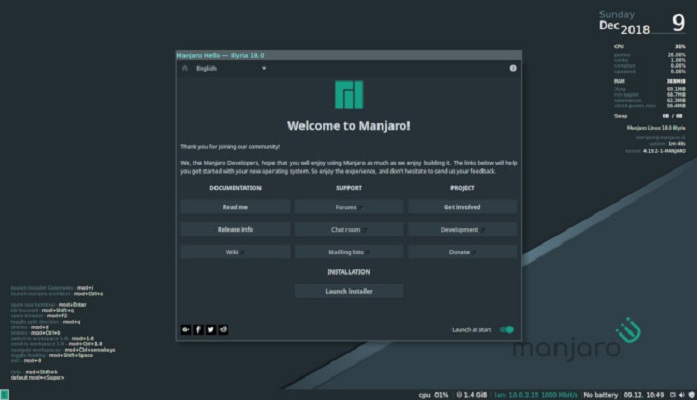Il motivo per cui siete capitati nella nostra nuova guida odierna lo conosciamo già. Vorreste conoscere nello specifico come installare PIP su Ubuntu vero? Noi di ChimeraRevo abbiamo realizzato un tutorial ad hoc in cui vi spieghiamo come procedere.
PIP: cos’è e a cosa serve
PIP (acronimo di Python Installs Packages) permette di installare facilmente i pacchetti dal Python Package Index (PyPI), un repository di software ideato per il linguaggio di programmazione Python. Il PyPI aiuta a trovare e installare software sviluppati e condivisi dalla comunità di Python. Il PIP può essere utilizzato anche per altri indici ma generalmente ciò che vi serve è possibile trovarlo su PyPI.
PIP: quale versione installare
Se avete già familiarità con Python (un linguaggio di programmazione ad alto livello, orientato agli oggetti e adatto a sviluppare applicazioni distribuite, scripting, computazione numerica e system testing), molto probabilmente saprete che Python 3 è uscito da un po’ di tempo.
A causa delle varie modifiche apportate rispetto alla versione 2, molte distribuzioni Linux includono entrambe le versioni per impostazione predefinita. Per questo motivo esistono sulla piazza due versioni di PIP.
Le release più recenti di Ubuntu dispongono soltanto di Python 3 installato di default. Dunque, se avete bisogno di utilizzare Python 2, dovrete installare anche quest’ultimo. La versione di PIP necessaria per il vostro scopo dipende anche dal pacchetto che desiderate installare. In entrambi i casi, il processo da effettuare risulta particolarmente semplice. Nelle prossime righe vi indicheremo gli step da seguire.
Come installare PIP per Python 3 su Ubuntu
Se desiderate installare PIP per Python 3, allora la prima cosa da fare è quella di assicurarvi che l’elenco dei pacchetti sia aggiornato. Aprite il terminale ed eseguite il comando sudo apt update. Questo passaggio richiederà un po’ di tempo, quindi mettetevi belli comodi e attendete il completamento.
Eseguita correttamente tale procedura, è possibile passare direttamente all’installazione effettiva di PIP. Per fare ciò, eseguite il comando sudo apt install python3-pip. Fatto ciò, confermate la vostra volontà di installare i pacchetti e attendete il completamento del processo. In conclusione, verificate che il pacchetto sia stato installato correttamente controllando la versione tramite il comando pip3 –version.
Come installare PIP per Python 2 su Ubuntu
Se il vostro intendo, invece, è quello di utilizzare Python 2, allora è necessario installare la versione apposita di PIP. Se non avete la versione 2 di Python, non preoccupatevi in quanto essa varrà installato automaticamente assieme a PIP.
Innanzitutto, assicuratevi che l’elenco dei pacchetti sia aggiornato utilizzando sempre il comando sudo apt update. Fatta questa operazione, è possibile installare PIP per Python 2 digitando il comando sudo apt install python-pip. Confermate la vostra volontà e attendete il completamento dell’installazione.
Al termine, accertatevi che il tutto sia stato installato correttamente controllando la versione attraverso il comando pip –version.
PIP o APT: quale usare?
Solitamente i pacchetti sono disponibili sia tramite Python Package Index che APT. In questo caso, è meglio continuare ad effettuare l’installazione tramite APT poiché risulta più semplice e veloce. Utilizzate PIP soltanto se un pacchetto non è disponibile tramite APT oppure avete bisogno di installare una versione specifica.
Dubbi o problemi? Ti aiutiamo
Se vuoi rimanere sempre aggiornato, iscriviti al nostro canale Telegram e seguici su Instagram. Se vuoi ricevere supporto per qualsiasi dubbio o problema, iscriviti alla nostra community Facebook.